DataNumen Outlook Password Recovery V1.1.0.0 英文安装版
DataNumen Outlook Password Recovery是一款操作简单的outlook密码恢复工具,如果你的outlook文件不小心丢失了,可以尝试通过这款工具来进行修复,如果你忘记了密码的加密PST文件,那么这个工具,你可以很容易地恢复密码,并访问PST文件中的内容。
Win10 21H2怎么开启控制面板?许多用户在使用电脑的时候经常会使用控制面板来对电脑进行一些调整,而控制面板打开方法有非常的多,许多用户还不知道控制面板的打开方法,下面小编就带着大家一起来看一下怎么打开控制面板吧!
操作方法:
方法一:
1、“win+R”打开运行窗口,输入“control”。
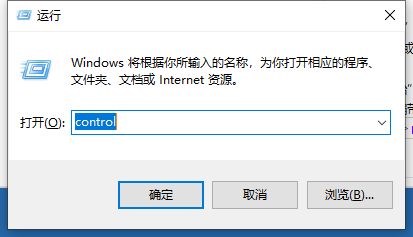
2、点击确认或者回车,控制面板就会弹出。
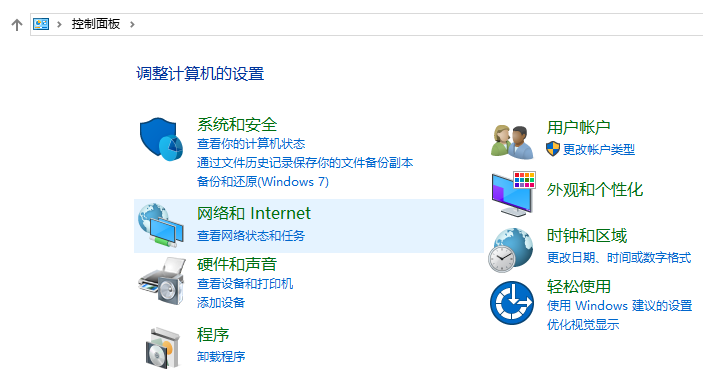
方法二:
1、同时按下键盘快捷键Win + I,打开设置界面,如下图:
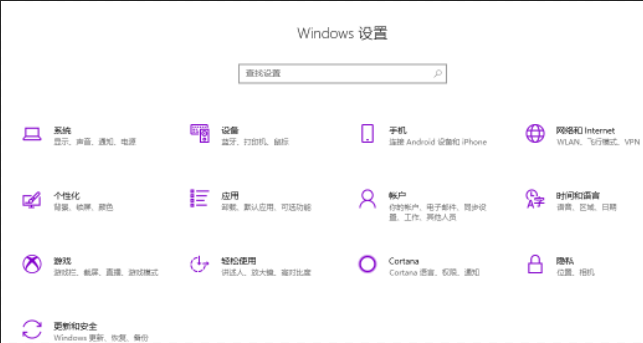
2、然后在搜索栏中搜索“控制面板”,然后选择控制面板以输入出现的列表。
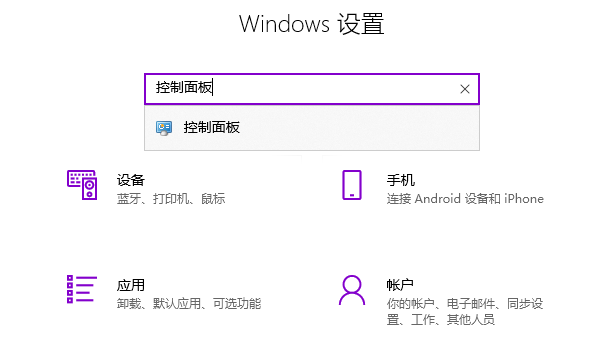
方法三:
1、右键单击此计算机,然后在出现的列表中选择“属性”。
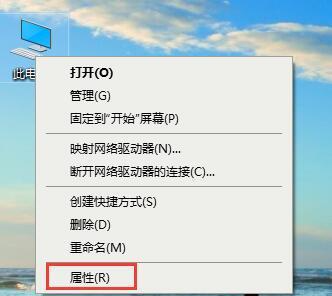
2、在打开的界面的左上角,您可以看到“控制面板主页”。单击打开进入控制面板。
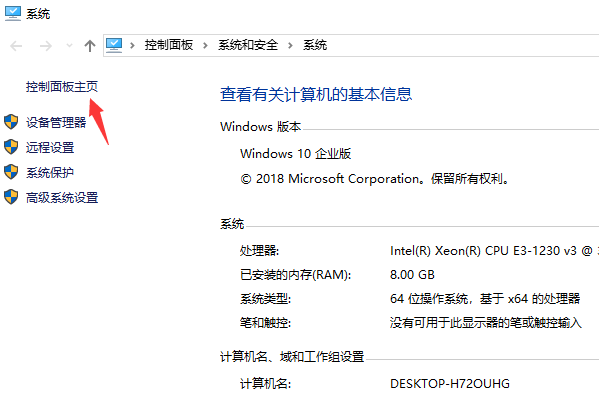
方法四:
直接在“开始”菜单旁边的搜索框中搜索“控制面板”,然后单击“打开”。
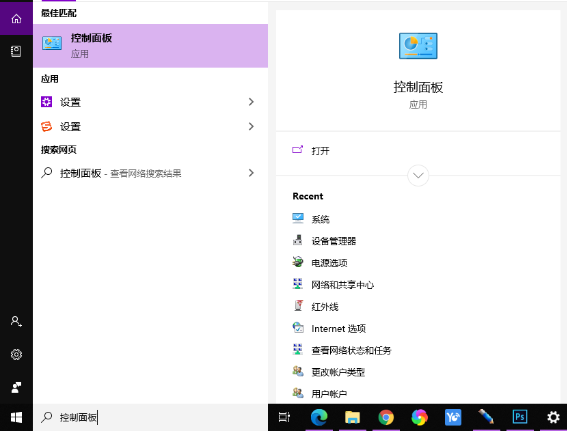
以上就是小编带来的win10控制面板在哪里的全部内容,希望可以提供帮助。
热门教程 周 月
谷歌浏览器截图快捷键是什么?谷歌浏览器截图操作方法介绍
7次 2Win10专业版一直不断无限重启怎么办?
6次 3word 2010页边距如何设置?页边距设置的操作步骤
6次 4如何让Win10升级到2004版本而不升级到20H2?
5次 5Excel怎么批量计算加减乘除?Excel批量计算加减乘除方法
5次 6PPT如何以讲义的形式打印出来?
5次 7小精灵美化怎么设置动态壁纸?小精灵美化设置动态壁纸的方法
5次 8Windows7文件名太长无法打开怎么办?
5次 9怎么避开Steam启动游戏?免Steam启动游戏教程
5次 10FastStone Capture如何使用?FastStone Capture的使用方法
5次Windows7文件名太长无法打开怎么办?
15次 2Win10加入Windows预览体验计划失败错误码0x800BFA07怎么办?
14次 3Win11系统管理员权限怎么获取?
14次 4Win11 PE安装教程 PE怎么安装Windows11详细教程
13次 5如何给PDF去除水印?编辑PDF文档有水印去除的方法
13次 6怎么避开Steam启动游戏?免Steam启动游戏教程
13次 7Win10专业版一直不断无限重启怎么办?
12次 8Win7桌面文件名显示乱码的详细处理方法
11次 9水晶排课如何设置一周内单科目课程?水晶排课设置课程的方法
11次 10电脑怎么屏蔽某个特定网站?
11次最新软件